更新主板BIOS只有在您的计算机系统遇到硬件技术上的问题时才需要进行,如非必要我们并不建议经常性地更新主板BIOS。
更新BIOS 时都存在有一定的风险,故更新BIOS时请您务必谨慎,且在更新过程中系统千万不可受到干扰或是突然断电,以避免对系统造成不可预期的影响。
如遇到BIOS更新失败,请您先按照手册里的指示使用ASUS CrashFree BIOS功能进行BIOS复原,若是ASUS CrashFree BIOS功能仍无法将主板的BIOS复原,请连系您的经销商寻求技术协助。
若有任何建议事项或是技术相关支持, 欢迎您致电:800-820-6655
以下内容是介绍优盘如何在DOS下刷新BIOS的步骤,仅以P5GC-MX/1333的主板为例,如有需要敬请参考。
一.刷机准备:
(1)、主板BIOS下载和windows下刷机软件下载
1. 点击华硕官方网站:www.asus.com.cn 进入,选择【服务与支持】 - 【下载专区】
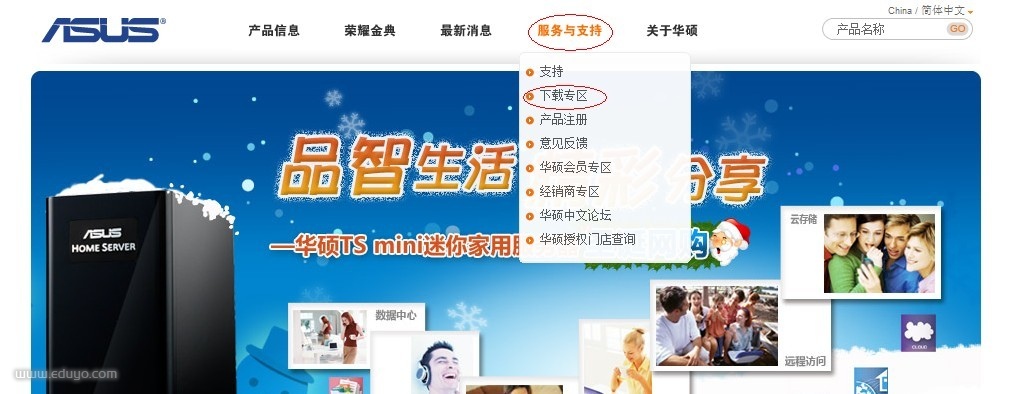
2. 选择【档案下载】,在左上角【Download】处输入所需主板名称。在此我们输入:P5GC-MX/1333
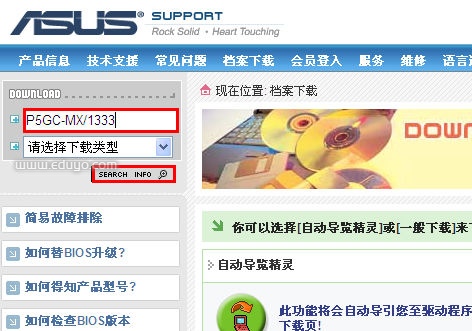
3. 界面中出现所需下载主板的相关连接,请点击进入
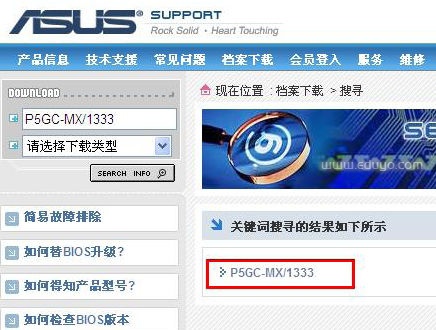
4. 选择所需系统版本进入下载界面
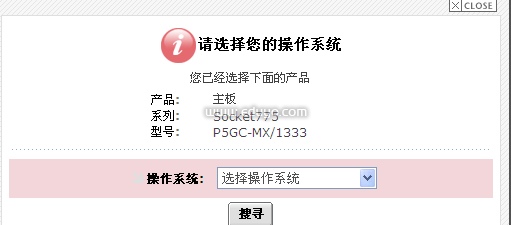
5. 在对应选项中下载BIOS文件和ASUS Update软件。
一般BIOS文件放置在【BIOS(BIOS历史记录)】,ASUS Update放在【公用程序】中。
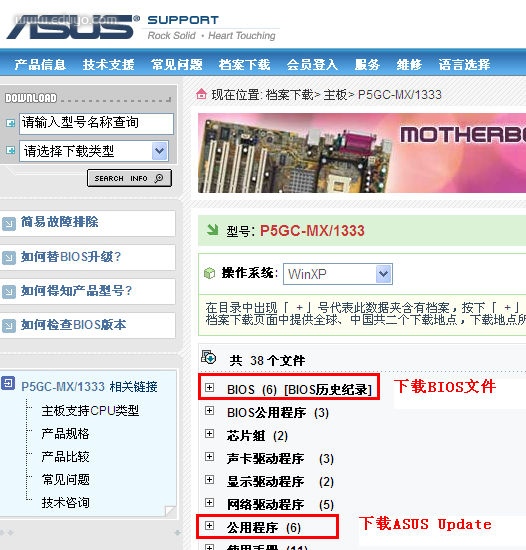
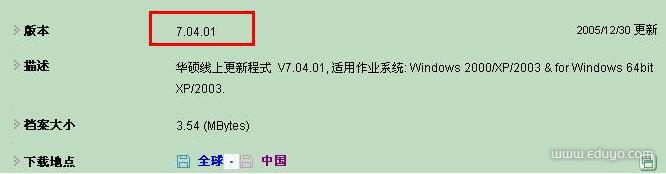

Windows下刷BIOS推荐使用ASUS Update在线升级工具 For 32/64bit Windows XP & Windows Vista & Windows 7
ASUS Update是华硕为其主板开发的一款Windows下BIOS升级工具,
主要功能包括:
1、储存系统现有的BIOS程序。
2、从华硕官网上下载最新的BIOS程序。
3、直接从网路上下载并更新BIOS程序。
4、从本机文件升级bios;
5、查看BIOS程序的版本。
ASUS Update V7.17.11官方下载地址:http://dlsvr04.asus.com/pub/ASUS/misc/utils/ASUSUpdt_v71711_WinXPVistaWin7.zip
(2)、引导型的优盘的制作(DOS下刷机需要制作U盘启动盘)
二. BIOS刷新方法介绍
(1)、windows下刷机教程
1. 安装ASUS Update软件
2. 安装完毕后点击桌面【开始】——〉【所有程序】——〉【Asus】——〉【Asus Update】来打开Windos操作系统中的Asus Update程序。如下图所示:
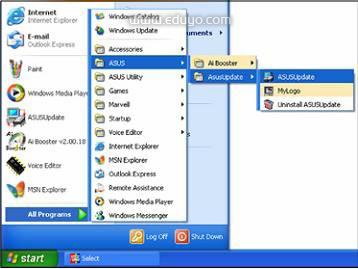
注意:若需刷新时间早于主板本身BIOS版本的文件时,建议还是选择早期的Asus Update以求更佳的稳定性。本次刷新下载了Asus Update 7.04.01版。
3. 运行该软件,若需刷新时间早于主板本身BIOS版本的文件时,选择【允许升级旧版本BIOS】。若为正常更新,则无须选择此项直接【下一步】
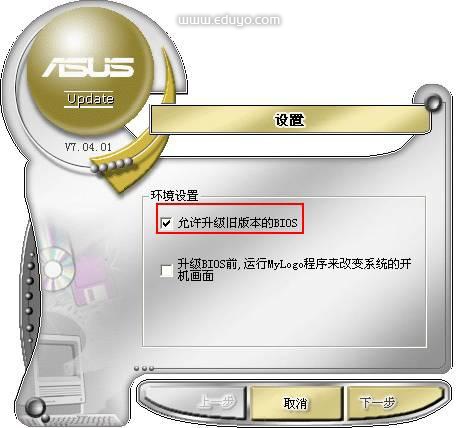
4. 点击【设置】
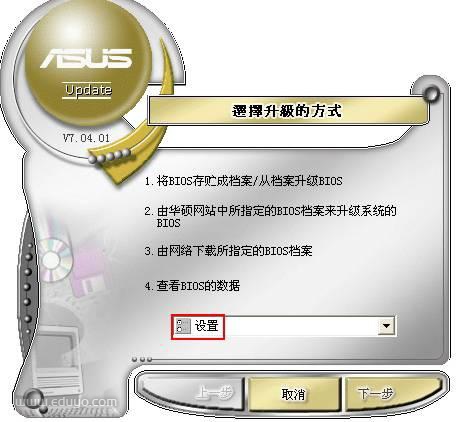
5. 选择【从档案升级BIOS】站长教学网 eduyo.com
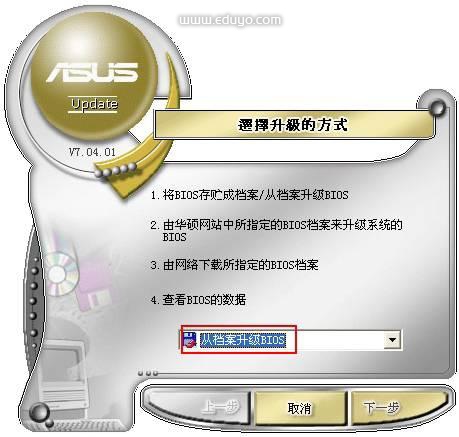
6. 选择之前下载至本机的BIOS 0312 版本打开

7. 点击【升级】,即开始运行更新

8. 设置已更改,提示重启计算机

9. BIOS更新完毕,但一般重启自检时会提示:“CMOS checksum bad”
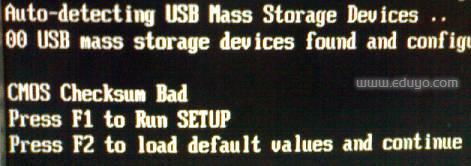
10.此时按F1进入bios,按 5恢复出厂值:
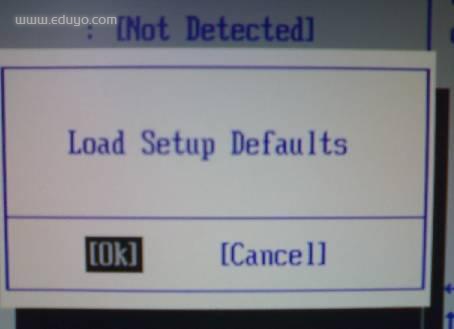
11.再保存退出,顺利进了OS,在OS中的系统信息显示,此时BIOS版本已为0312刷新成功

注意:若刷新时间早于主板本身BIOS版本的文件时,出现如下信息显示:警告BIOS文件的日期比目前的晚,请使用ASUS DOS Utility来更新BIOS。 请尝试更换早期ASUS Update尝试。

注:记住刷机时千万不能断电,重启和任何非法操作。鼠标会有短暂的无法响应的情况,这是正常现象。如需刷旧的版本,请在设置里面设为“允许升级旧版本BIOS”。站长教学网 eduyo.com
(2)DOS下刷机教程:
1. 将下载下来的BIOS公用程序与BIOS版本解压缩出来后存放至刚才制作好的引导型优盘中:
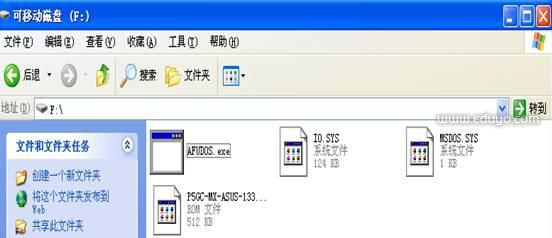
2. 将优盘插在主机上,重启电脑,长按F8,这时会出现一个蓝色的快速启动界面。上面会显示此主机上所有可启动的硬件设备,选择优盘启动,进入DOS界面。
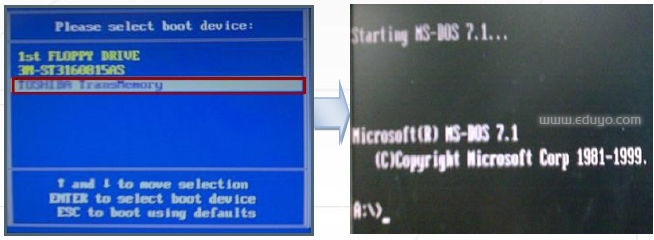
3. 输入:dir,回车后可以看到此优盘中所有的内容。其中P5GC-M~1即为需要刷新的ROM文件:
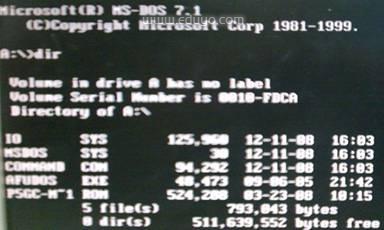
4. 键入刷新命令符:afudos /i文件名.后缀名,即如图所示的afudos /ip5gc-m~1.rom
注意:afudos与反斜杠中间有一个“空格”
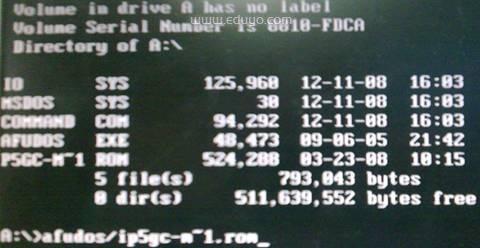
5. 输入完毕后按回车即会出现BIOS相关信息,然后提示警告:在刷新BIOS过程中切勿断电,紧接着就开始自动读取、擦除、写入新的BIOS信息,完成后会提示重启计算机:
图一
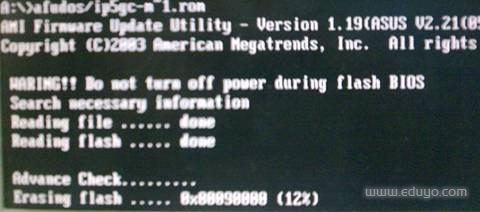
图二
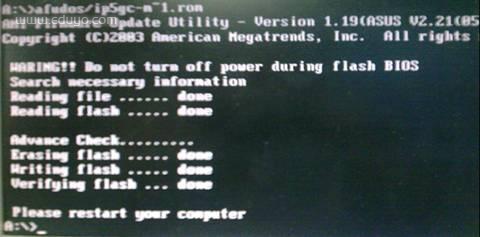
6. 重启进入系统后,打开“开始-所有程序-附件-系统工具-系统信息”查询刷新后的BIOS版本,如下图所示现已变更为:0312,此次刷新成功

